iPhone-alarm zou een van de belangrijkste toepassingen van de iPhone moeten zijn, die u niet alleen wakker maken, maar u ook herinneren aan belangrijke gegevens en vergaderingen. iPhone-alarm is ook een persoonlijke software, je kunt een muziek kiezen die je leuk vindt als beltoon, want in het geval zul je niet gefrustreerd raken door het alarm. Daarom, als het iPhone-alarm niet werkt, moet u niet weten wat u moet doen. In dit artikel vind je de 6 beste oplossingen om de problemen op te lossen.

Soms is het iPhone-alarm stil en kan het u niet wakker maken. Deze situatie kan worden veroorzaakt door het iOS-systeem, zelfs als de problemen alleen worden veroorzaakt door enkele kleine problemen met uw iPhone, kunt u basisoplossingen vinden in het artikel.
Wat moet u doen als het iPhone-alarm niet werkt vanwege systeemproblemen? In deze toestand, Aiseesoft iOS systeemherstel is de beste keuze waarmee u rekening moet houden. Het is heel eenvoudig te gebruiken en helpt u bij het oplossen van een groot aantal systeemproblemen, zoals een blauw scherm, Apple-logo, koptelefoonmodus, bevroren en meer, inclusief de problemen van het iPhone-alarm. Wat het belangrijkste is, het zal geen gegevensverlies veroorzaken, dat wil zeggen, u kunt het probleem oplossen zonder bang te zijn belangrijke gegevens te verliezen.
Stap 1 Start iOS systeemherstel
Download en installeer de nieuwste versie van iOS-systeemherstel. Verbind de iPhone met de computer via een USB-connector. U kunt op "Meer tools" in de linkerkolom klikken om "iPhone-systeemherstel" in het pop-upvenster te kiezen.

Stap 2 Ga naar de herstelmodus
Aiseesoft iOS-systeemherstel kan de problemen voor het iPhone-alarm automatisch herkennen. Wanneer u de informatie voor de resultaten krijgt, kunt u op de knop "Bevestigen" klikken, die u in het Recovery Mode.

Stap 3 Los iPhone-alarmproblemen op
U moet op de knop "Repareren" klikken, welke computer een firmware zal downloaden volgens het alarmprobleem van uw iPhone. Het duurt minder dan 10 minuten, je iPhone wordt dan helemaal een nieuwe.

Daarna kunt u uw iPhone opnieuw opstarten en uw iPhone-alarm controleren om te zien of het werkt. Als de problemen verband houden met systeemproblemen, kunt u het probleem zonder problemen oplossen.
Natuurlijk kunt u ook andere oplossingen vinden om iPhone-alarmproblemen op te lossen. Bekijk gewoon het gedetailleerde proces om de gerelateerde problemen op te lossen met 6 veelgebruikte methoden, zoals hieronder.
Net als de oplossingen voor de meeste hardwareproblemen, kunt u het iPhone-alarm opnieuw opstarten en alle instellingen voor het iPhone-alarm resetten, inclusief de datum, de tijd, de beltoon enzovoort. Je kunt de iPhone natuurlijk ook herstarten om de problemen op te lossen. Het zou een van de meest efficiënte methoden moeten zijn om van de problemen af te komen.
Wanneer uw iPhone-alarm werkt niet vanmorgen moet u ook controleren of u uw wekker voor één dag of voor elke dag hebt ingesteld. Dat wil zeggen, wanneer u het iPhone-alarm voor één dag instelt, maar vergeet de herhaling voor elke dag te veranderen, wordt u de volgende dag mogelijk gewekt. De volgende keer zal dit alarm echter niet werken. En hieronder volgen enkele stappen om de instellingen te controleren.
Stap 1 Open het iPhone-alarm en kies de alarminstelling die u wilt controleren.
Stap 2 Klik op de knop "Herhalen" om de herhaling van een dag in elke dag te veranderen.
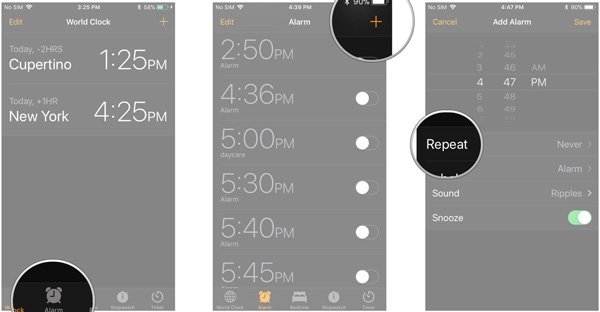
Soms werkt het iPhone-alarm niet, misschien alleen omdat u het geluid hebt uitgeschakeld of lager, dus het is noodzakelijk dat u dit doet controleer of het iPhone-geluid werkt.
Stap 1 Open de iPhone-alarm-app en kies een alarm dat u wilt controleren.
Stap 2 Klik op "geluid" om te zien of het geluid is uitgeschakeld, en je kunt een nieuwe beltoon kiezen en vervolgens controleren of dit nieuwe alarm goed werkt.
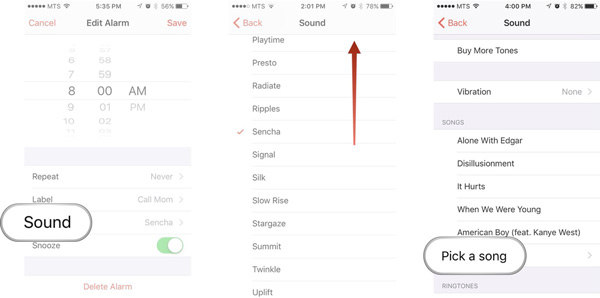
Als u een vergadering heeft, kunt u het geluid van de iPhone dempen zodat u niet voor verwarring komt te staan, maar u vergeet misschien het geluid aan te zetten na de vergadering, zelfs voordat u gaat slapen. Op deze manier kan het alarm van uw iPhone de volgende dag stil zijn. Vergeet daarom nooit het geluid van uw telefoon aan te zetten.
Stap 1 Klik op het zwevende venster van de iPhone en je ziet twee verschillende volume-opties: belvolume en mediavolume. Het belvolume is voor beltoon, waarschuwingen en alarmen, en het mediavolume is voor muziekvideo's en games.
Stap 2 Houd het belvolume ingeschakeld. Je kunt het iPhone-alarm natuurlijk ook een minuut later instellen om te controleren of het iPhone-alarm werkt.
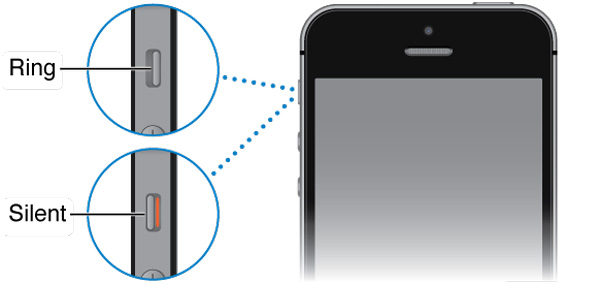
Wat moet u doen als bovenstaande oplossing niet werkt voor iPhone-alarm? Het wordt aanbevolen om de iPhone-instelling te resetten en te herstellen naar een eerdere status. Zorg ervoor dat u eerst een back-up van de iPhone hebt gemaakt. Daarna kunt u de iPhone terugzetten naar de fabrieksinstellingen, zoals hieronder.
Stap 1 Start de app Instellingen vanaf het startscherm van de iPhone.
Stap 2 Ga naar "Algemeen", en klik vervolgens op "Reset" optie.
Stap 3 Kiezen "Instellingen herstellen", waardoor u mogelijk wordt gevraagd de toegangscode opnieuw in te voeren.
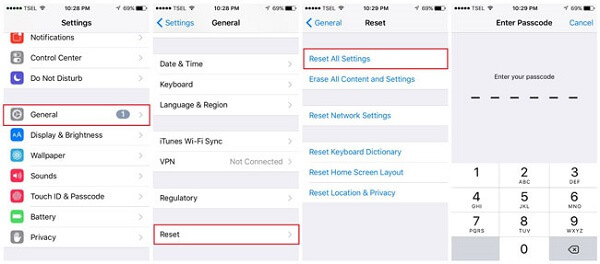
Als u het iPhone-systeem niet bijwerkt, kunnen er enkele bugs in uw apparaat zitten. Daarom kan het updaten van iOS een effectieve manier zijn om het probleem op te lossen dat het iPhone-alarm niet werkt.
Stap 1 Ga naar "Algemeen", en klik op "software bijwerken".
Stap 2 Selecteer "Download" knop, u kunt de iOS of iPhone updaten met de toegangscode.
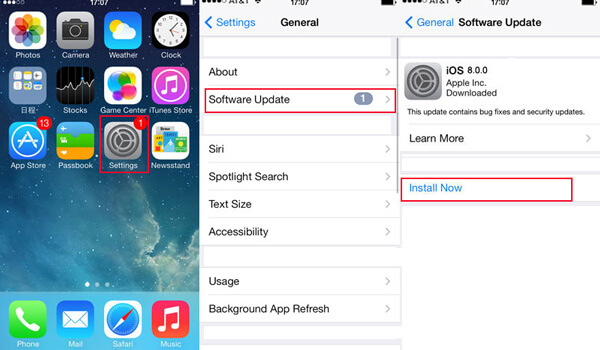
Is er een ultieme oplossing zoals voor de zaak? Als je iPhone niet reageert of als je geduld verliest, kun je natuurlijk ook FoneEraser gebruiken om het probleem met een paar klikken op te lossen. Het zal alle gegevens verwijderen en de iPhone wissen, die een geheel nieuwe blijkt te zijn. Wat het geval betreft, uw problemen met het iPhone-alarm zullen niet langer bestaan.
Stap 1 Verbind de iPhone met de computer met een USB-kabel.
Stap 2 Kies het wisniveau, zoals "Laag", "Gemiddeld" en "Hoog".
Stap 3 Klik op "Start" om alle gegevens te wissen.
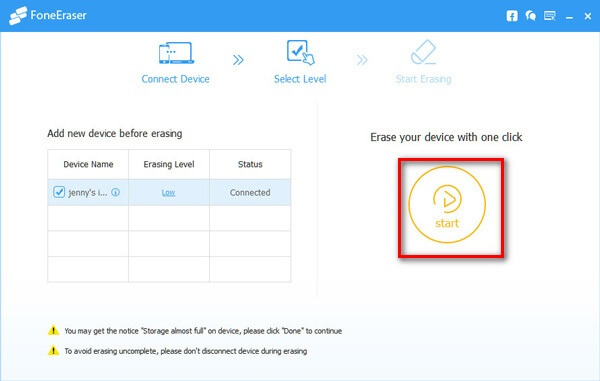
Als het iPhone-alarm niet werkt, wordt u mogelijk niet op de hoogte gesteld van een belangrijke afspraak. Wat het geval betreft, moet u eerst de instellingen voor het iPhone-alarm controleren. Daarnaast kun je in het artikel ook de ultieme oplossingen voor het alarm van de iPhone bekijken.